Con l'avanzamento della tecnologia oggi, non è necessario chiedersi se sia possibile avere un copia dei DVD sul tuo computer. Ciò di cui hai solo bisogno è uno strumento che conservi i dati originali e la qualità del video desiderato pur avendo un processo ad alta velocità. Detto questo, ci sono molti strumenti desktop offerti sul mercato, quindi qui presenteremo quelli migliori affinché tu possa scegliere la soluzione migliore.
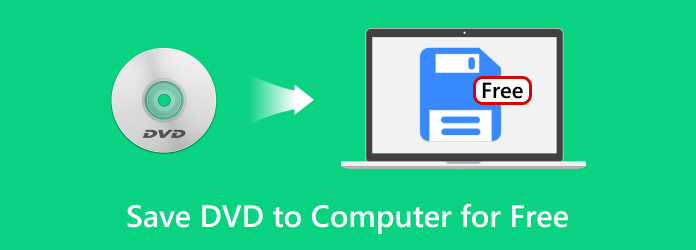
- Parte 1. Come copiare DVD su un computer
- Parte 2. Come clonare un DVD su un computer tramite copia digitale
- Parte 3. Come salvare direttamente il DVD sul computer
- Parte 4. Domande frequenti sulla copia di DVD su un computer
Parte 1. Parte 1. Come copiare DVD su un computer
Come oggi, Copia DVD gratuita è una delle migliori soluzioni per copiare DVD su Windows 10/11 e Mac OS 14 Sonoma, e questo perché permette di clonare file video da dischi in pochi passaggi. Naturalmente, guadagna anche la fiducia di molti poiché offre la copia e il salvataggio di DVD su ISO, cartelle e altro. Il software desktop fornisce inoltre tre modalità di copia, che consentono di eseguire una copia completa, copiare solo il film principale o una copia personalizzata. Oltre a queste eccellenti caratteristiche, Free DVD Copy è progettato anche per elaborare file batch con una velocità di copia 50x, rendendolo la soluzione più veloce rispetto ad altre simili. Puoi provarlo gratuitamente facendo clic sul pulsante Download gratuito e avviare la copia illimitata di DVD sul tuo computer!
- Copia e salva dal DVD al computer, inclusi il menu del DVD, i sottotitoli, ecc.
- Comprimi DVD-5, DVD-9 e altri tipi di DVD per occupare meno spazio.
- Personalizza con una nuova traccia audio, sottotitoli, titoli in loop e altro ancora.
- Rimuovi la protezione regionale per riprodurre copie DVD senza limitazioni.
Download gratuito
Per Windows
Download sicuro
Download gratuito
per macOS
Download sicuro
Passo 1.Scarica e installa Free DVD Copy sul tuo computer. Una volta terminato, avvia il software desktop e inserisci il disco nell'unità ottica. Apri il Fonte menu a discesa e scegli il Apri la cartella DVD opzione. Seleziona la cartella che contiene tutti i film che desideri copiare sul tuo computer.
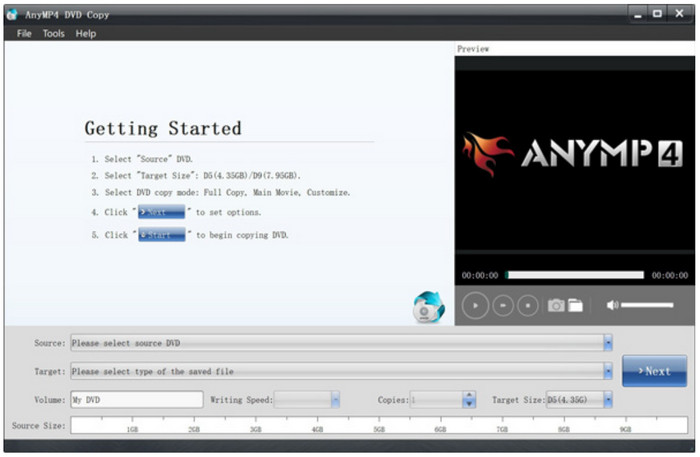
Passo 2.Puoi selezionare il formato di output, come Salva come ISO, dal menu a discesa Destinazione. Quindi, fare clic Prossimo. Procedi con la modifica dei video come desideri, ad esempio caricando sottotitoli, tracce audio, ecc. Fai clic su Giocare pulsante per visualizzare in anteprima il tuo lavoro.
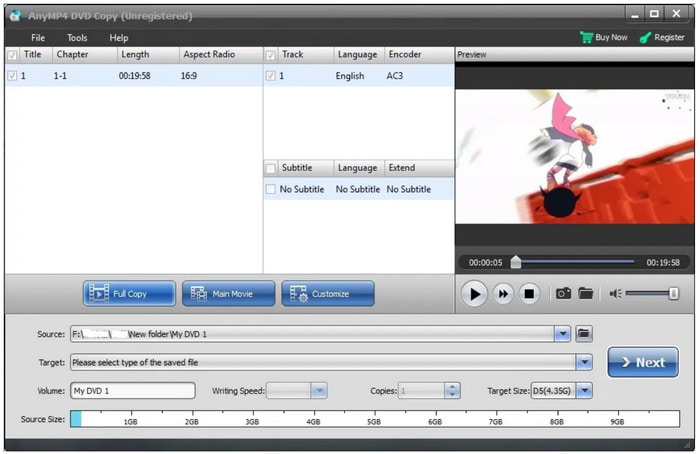
Passaggio 3.La prossima cosa che farai è selezionare le caselle di controllo nel menu Opzioni poiché include il mantenimento o la rimozione di menu, titoli di loop e protezione del codice regionale. Trova la cartella con la migliore designazione, quindi fai clic su Inizio pulsante per copiare i DVD sul tuo computer. Dopo alcuni istanti, i film sono pronti per lo streaming sul dispositivo.
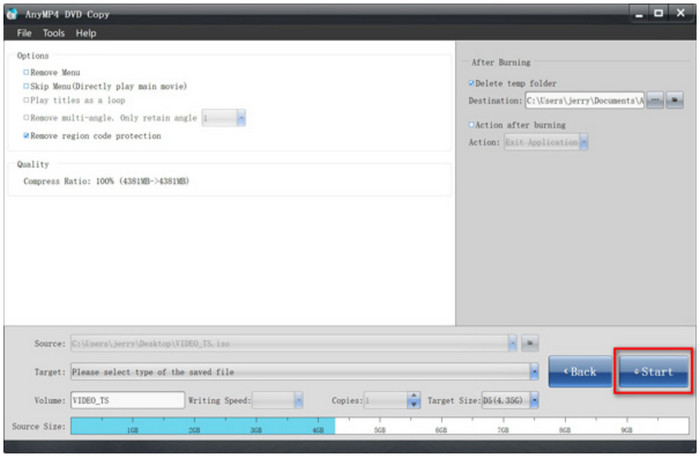
Free DVD Copy è un ottimo inizio per la copia di DVD su Windows e Mac. Assicurati di provarlo oggi e di passare alla versione pro per funzionalità più eccellenti.
Professionisti
- Interfaccia moderna e intuitiva per un funzionamento più semplice.
- Nessun limite alla dimensione del file per la copia, la clonazione e il salvataggio di DVD.
- Processo di copia ad alta velocità senza perdita di qualità.
Contro
- Alcune funzionalità utili sono nella versione pro.
Come accennato, molti strumenti offrono la copia di DVD, quindi la tabella seguente ne mostra altri consigliati Copiatrici di DVD per Windows e sistema operativo Mac.
| Strumento gratuito per copiare DVD | Tipo di DVD supportato | Sistema operativo supportato | Velocità di copia | Rimuovi la protezione dalla copia | Opzione di output (ISO, cartella, USB, ecc.) |
| Freno a mano | DVD-5, DVD-9, DVD-/+RW, ecc. | Windows, Mac, Linux | Decente | NO | ISO, formati digitali |
| CreaMKV | DVD-5, DVD-ROM, DVD-/+R, DVD-9, DVD-/+RW, ecc. | Windows, Mac, Linux | Decente | SÌ | Formato MKV |
| ImgBurn | DVD-R, DVD-5, CD, ecc. | finestre | Lento | NO | ISO, cartella |
| Lettore multimediale VLC | DVD-5, DVD-ROM, DVD-/+R, DVD-9, DVD-/+RW | Windows, Mac, Linux, Android, iOS | Lento | NO | ISO, cartella |
| Windows Media Player | DVD-5, DVD-9, DVD-/+R | finestre | Lento | NO | ISO |
Parte 2. Parte 2. Come clonare un DVD su un computer tramite copia digitale
Come salvare un DVD su un computer con un solo clic? Ripper DVD gratuito offre il miglior servizio per Windows e Mac, soprattutto con un'interfaccia utente semplice per una navigazione migliore e più semplice. Il suo scopo principale è estrarre file da dischi e trasformarli in formati digitali, come MP4, FLV, MKV, HEVC, MOV e altri. Oltre a un'ampia gamma di formati di file selezionati, il ripper DVD ha anche le impostazioni di output corrette che aiutano l'utente a modificare la risoluzione, il codificatore, la frequenza di campionamento desiderati e altro. Inoltre, puoi personalizzare e modificare gli effetti del profilo con questo DVD Ripper gratuito su Windows e Mac.
- Clona file video e audio dai DVD al computer.
- L'editing video è disponibile con trimmer, splitter, merge, ecc.
- Supporta la maggior parte dei tipi di DVD, inclusi DVD ROM, DVD-5, DVD-R e altri.
- Ideale per estrarre dischi, cartelle e file IFO.
Download gratuito
Per Windows
Download sicuro
Download gratuito
per macOS
Download sicuro
Passo 1.Ottieni DVD Ripper gratuito facendo clic sul pulsante Download gratuito e installalo sul tuo computer. Una volta avviato il software desktop, inserire il disco e attendere qualche istante finché non viene riconosciuto. Clicca il Carica disco pulsante per importare i file che desideri copiare.

Passo 2.Vai al menu Profilo e scegli una preimpostazione con risoluzione di output, formato e altro. Per una regolazione dell'output più specifica, fare clic su Impostazioni pulsante , quindi potrai modificare liberamente le impostazioni del codificatore, dell'FPS e dell'audio. Clic OK per salvare le nuove impostazioni.

Passaggio 3.Scegli la destinazione in cui desideri salvare i file copiati. È possibile fare clic su Navigare O Cartella aperta pulsante per selezionare. Una volta terminato, fare clic su Convertire pulsante per avviare il processo di ripping.

Con DVD Ripper gratuito di Blu-ray Master, hai imparato come salvare un DVD su Mac e Windows in pochi passaggi. Inoltre, garantisce risultati eccellenti con più funzionalità da offrire nella versione premium.
Professionisti
- Eccellente selezione di formati di output.
- Adatto per trasferire file su altri dispositivi.
- Veramente gratuito e ricco di funzionalità.
Contro
- Potrebbe essere necessario un sistema operativo aggiornato per funzionare senza problemi.
Vuoi sapere come mettere un DVD sul computer senza pagare? Ecco alcune delle migliori alternative per copiare diversi DVD nel 2024.
| Utensili | Tipi di DVD supportati | Funzionalità di editing video | Limitazioni | Velocità | Sistema operativo supportato |
| WinX DVD Ripper | DL-/+RW, DVD-/+R, ecc. | SÌ | Sono consentiti solo cinque minuti di video | Media | Windows e Mac |
| Convertitore video Freemake | DVD 9, DL-/+RW, DVD 5, ecc. | NO | Gli annunci possono interrompere il processo | Lento | finestre |
| DVD riducibile | DVD5 e DVD9 | SÌ | Problema di qualità | Lento | Windows, Mac |
| MediaCoder | DVD ROM, DVD 5, DL DVD DL+R, ecc. | NO | Sono disponibili solo pochi formati di output | Media | Windows, Mac, Linux |
| Decodificatore DVD | DL-/+RW, DVD-/+R, ecc | NO | Troppo limitato nelle funzionalità | Lento | Windows, Mac |
Parte 3. Parte 3. Come salvare direttamente il DVD sul computer
Se sei un utente Windows, esiste una soluzione semplice per copiare file DVD sul tuo computer e per eseguirla ti serviranno solo un'unità ottica e Windows Media Player. Se soddisfi tutti i requisiti, ecco i semplici passaggi da seguire:
Passo 1.Inserisci il disco nell'unità ottica e avvia Windows Media Player. Se il lettore multimediale non è installato, puoi ottenerlo gratuitamente da Microsoft Store.
Passo 2.Dall'interfaccia principale, vai al menu Libreria e trova la cartella DVD. Fare clic con il tasto destro sulla cartella e scegliere il file RIP opzione.
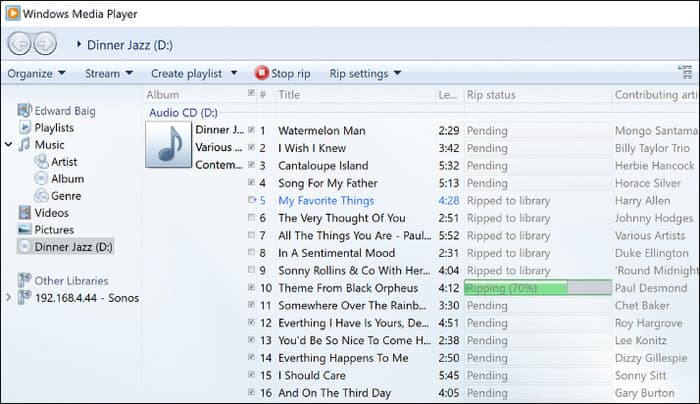
Passaggio 3.Seleziona il formato e la posizione della cartella desiderati; quindi Windows Media Player strapperà immediatamente i video.
A dire il vero, questo è il modo più semplice per copiare i DVD. Tuttavia, è limitato solo a WMA, MP4 e MP3 come formati di output ed è impossibile salvare i DVD come MP4 su Mac poiché WMP non è disponibile per il download.
Parte 4. Parte 4. Domande frequenti sulla copia di DVD su un computer
-
VLC copia i DVD?
Sebbene sia principalmente un lettore multimediale, VLC dispone di un'efficace funzione di ripping dei DVD. Supporta inoltre un'ampia gamma di formati di output, come WAV, MP3, MP4, FLV e altri.
-
Esiste un ripper DVD veramente gratuito?
Naturalmente, e oltre a ciò, ci sono molti strumenti da provare! Controlla le informazioni di cui sopra per vedere i migliori e gratuiti ripper DVD per Windows e Mac per clonare DVD sul tuo computer.
-
Quale risoluzione dovrei copiare un DVD?
È meglio dire di essere flessibili nella scelta della risoluzione migliore, poiché dipende comunque dalla compatibilità e dalla dimensione del file del DVD. Tuttavia, se ti preoccupi raramente di queste cose, puoi impostare la risoluzione su 720p per una migliore presentazione visiva.
-
Il ripping dei DVD è illegale?
SÌ. È contro la legge copiare DVD e avere copie di film distribuiti legalmente. Tuttavia, potrebbe non essere il caso se stai copiando DVD fatti in casa o non hai motivi per condividerli su Internet.
Avvolgendo
Qui hai scoperto come salvare da DVD su un computer con Free DVD Copy e Free DVD Ripper di Blu-ray Master. Naturalmente, puoi trovare altri strumenti per il processo di clonazione flessibile su Windows e Mac. Ma ti suggeriamo di provare le prime due soluzioni per goderti rapidamente la riproduzione multimediale da DVD su qualsiasi dispositivo. Fai clic sul pulsante Download gratuito per iniziare oggi.
Altro da Blu-ray Master
- Come convertire DVD in MPEG-2 gratuitamente [2 DVD Ripper]
- Il miglior software di editing video DVD per principianti e professionisti
- Come convertire DVD in formato Divx o Xvid in modo rapido e senza perdite
- Recensione MakeMKV: cosa e come funziona sui tuoi DVD
- I 3 modi migliori per convertire gratuitamente DVD in WMV sul desktop

